WSL eller Windows Subsystem til Linux til Windows 10 understøtter multifunktionsfunktioner. Og når det kommer til brugeradministration til software, kan forskellige aspekter af softwareadministration diskuteres. Tilføjelse af en bruger til Windows-undersystemet til Linux på Windows 10 er et af disse aspekter. Det er værd at bemærke, at denne metode kun fungerer, når distroen er klar.
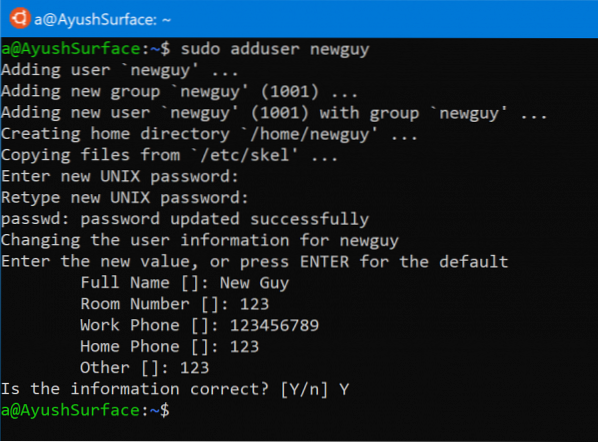
Føj brugere til WSL Distro
Der er to hovedmetoder til at tilføje brugere til Windows Subsystem til Linux distro på Windows 10. De er følgende:
- Når du er logget ind som SUDO-bruger.
- Når du er logget ind som ROOT.
1] Når du er logget ind som SUDO-bruger
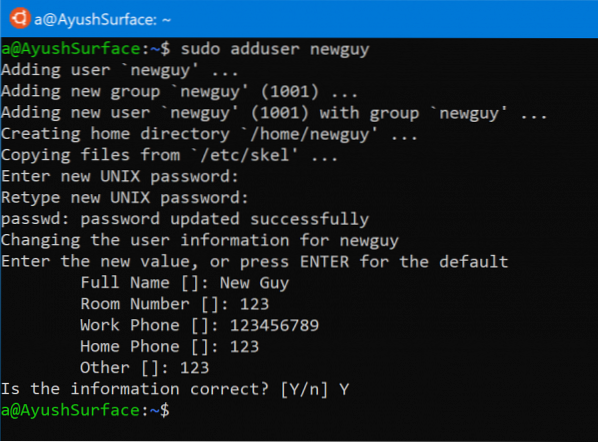
Når du har åbnet din Linux distro og logget ind som SUDO bruger, skal du indtaste følgende kommando for at tilføje en bruger:
sudo adduser
Det vil bede dig om Indtast nyt UNIX-kodeord. Når du har indtastet det, bliver du nødt til det Indtast den nye UNIX-adgangskode igen.
Derefter beder den om følgende detaljer:
- Fulde navn.
- Værelsesnummer.
- Arbejdstelefon.
- Hjemmetelefon.
- Andet.
Tryk derefter på Y, når du bliver bedt om at spørge Er oplysningerne korrekte? [J / n]. Din nye bruger tilføjes nu.
2] Når du er logget ind som ROOT
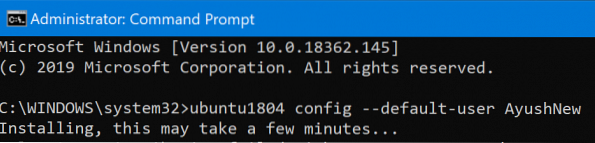
Hvis du er logget ind som ROOT, skal du henvise til vores guide for at indstille en standardbruger. Denne standardbruger er den, du skal bruge til at tilføje en ny bruger. Derefter skal du udføre følgende kommando for at tilføje en bruger i samme Linux distro:
adduser
I lighed med scenariet med at være logget ind som SUDO-bruger skal du konfigurere adgangskoden og give detaljer som Fuldt navn, værelsesnummer, arbejdstelefon, hjemmetelefon, andet.
Gå ind Y for at bekræfte de detaljer, du lige har indtastet.
Voila! Du kan nu vende tilbage til at oprette en anden standardbruger, hvis du vil.
Jeg håber, du fandt denne guide nyttig.
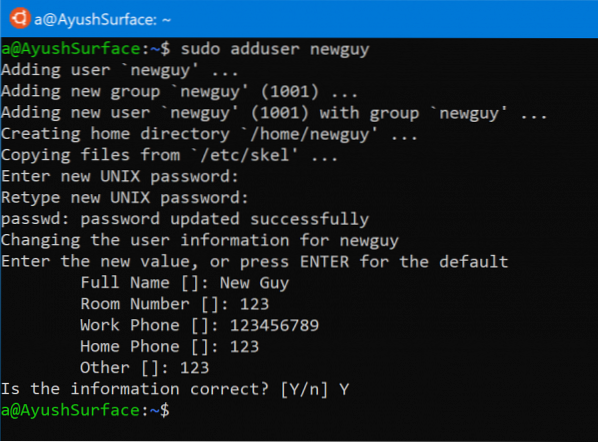
 Phenquestions
Phenquestions


